 System-Tutorial
System-Tutorial
 Windows-Serie
Windows-Serie
 Schritte zur Verwendung des Win10-Upgrade-Assistenten_Tutorial zum Win10-Upgrade-Assistenten
Schritte zur Verwendung des Win10-Upgrade-Assistenten_Tutorial zum Win10-Upgrade-Assistenten
Schritte zur Verwendung des Win10-Upgrade-Assistenten_Tutorial zum Win10-Upgrade-Assistenten
Mar 20, 2024 pm 05:20 PMDer PHP-Editor Xiaoxin bietet Ihnen detaillierte Schritte und Tutorials zur Verwendung des Win10-Upgrade-Assistenten. Der Win10 Upgrade Assistant ist ein praktisches und schnelles Tool, das Benutzern beim Upgrade auf die neueste Windows 10-Systemversion helfen kann. Mit ein paar einfachen Schritten können Sie das System-Upgrade problemlos abschließen und ein besseres Systemerlebnis erzielen. In diesem Tutorial erfahren Sie im Detail, wie Sie den Win10-Upgrade-Assistenten richtig verwenden, sodass Sie die Upgrade-Fähigkeiten problemlos erlernen und den Komfort und die neuen Funktionen genießen können, die Systemaktualisierungen mit sich bringen.
1. Öffnen Sie den Browser, suchen Sie nach „Win10 herunterladen“ und befolgen Sie die Installationsanweisungen, um den Win10-Assistenten zu installieren.
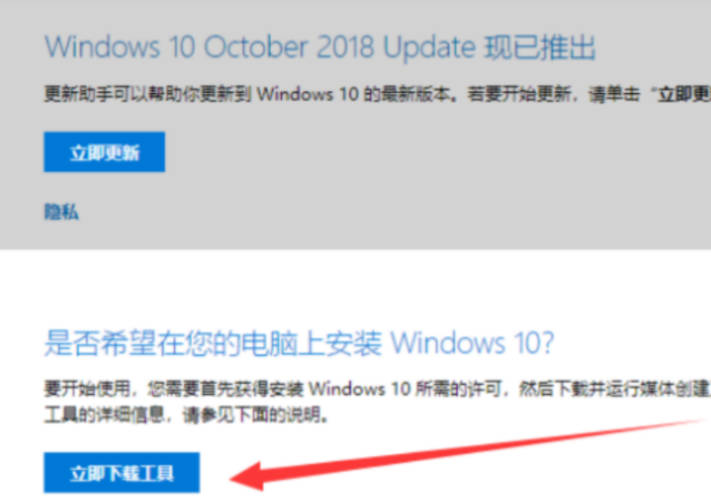
2. Nachdem die Installation abgeschlossen ist, doppelklicken Sie, um den Win10-Assistenten zu öffnen, und wählen Sie „Diesen Computer jetzt aktualisieren“.

3. Laden Sie dann die „ISO-Datei“ herunter.
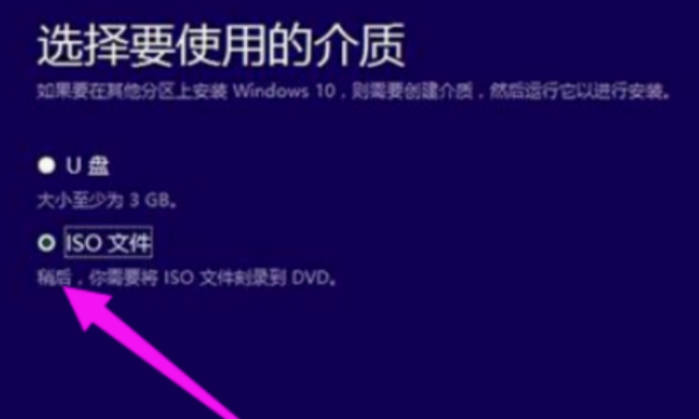
4. Dann beginnt der Microsoft Win10-Upgrade-Assistent mit dem Herunterladen des Win10-Systemabbilds und wartet dann auf die Installation.

Das obige ist der detaillierte Inhalt vonSchritte zur Verwendung des Win10-Upgrade-Assistenten_Tutorial zum Win10-Upgrade-Assistenten. Für weitere Informationen folgen Sie bitte anderen verwandten Artikeln auf der PHP chinesischen Website!

Heißer Artikel

Hot-Tools-Tags

Heißer Artikel

Heiße Artikel -Tags

Notepad++7.3.1
Einfach zu bedienender und kostenloser Code-Editor

SublimeText3 chinesische Version
Chinesische Version, sehr einfach zu bedienen

Senden Sie Studio 13.0.1
Leistungsstarke integrierte PHP-Entwicklungsumgebung

Dreamweaver CS6
Visuelle Webentwicklungstools

SublimeText3 Mac-Version
Codebearbeitungssoftware auf Gottesniveau (SublimeText3)

Heiße Themen
 Die Systemwiederherstellung fordert Sie auf, den Systemschutz auf diesem Laufwerk zu aktivieren
Jun 19, 2024 pm 12:23 PM
Die Systemwiederherstellung fordert Sie auf, den Systemschutz auf diesem Laufwerk zu aktivieren
Jun 19, 2024 pm 12:23 PM
Die Systemwiederherstellung fordert Sie auf, den Systemschutz auf diesem Laufwerk zu aktivieren
 Was soll ich tun, wenn Win10 den Benutzer nicht wechselt? Die Win10-Anmeldeoberfläche bietet keine Möglichkeit, den Benutzer zu wechseln
Jun 25, 2024 pm 05:21 PM
Was soll ich tun, wenn Win10 den Benutzer nicht wechselt? Die Win10-Anmeldeoberfläche bietet keine Möglichkeit, den Benutzer zu wechseln
Jun 25, 2024 pm 05:21 PM
Was soll ich tun, wenn Win10 den Benutzer nicht wechselt? Die Win10-Anmeldeoberfläche bietet keine Möglichkeit, den Benutzer zu wechseln
 Windows kann den Windows-Audiodienst nicht starten. Fehler 0x80070005
Jun 19, 2024 pm 01:08 PM
Windows kann den Windows-Audiodienst nicht starten. Fehler 0x80070005
Jun 19, 2024 pm 01:08 PM
Windows kann den Windows-Audiodienst nicht starten. Fehler 0x80070005
 Was tun, wenn der Win10-Task-Manager abstürzt? Wie kann der Absturz des Win10-Task-Managers behoben werden?
Jun 25, 2024 pm 04:31 PM
Was tun, wenn der Win10-Task-Manager abstürzt? Wie kann der Absturz des Win10-Task-Managers behoben werden?
Jun 25, 2024 pm 04:31 PM
Was tun, wenn der Win10-Task-Manager abstürzt? Wie kann der Absturz des Win10-Task-Managers behoben werden?
 Windows kann nicht auf das angegebene Gerät, den angegebenen Pfad oder die angegebene Datei zugreifen
Jun 18, 2024 pm 04:49 PM
Windows kann nicht auf das angegebene Gerät, den angegebenen Pfad oder die angegebene Datei zugreifen
Jun 18, 2024 pm 04:49 PM
Windows kann nicht auf das angegebene Gerät, den angegebenen Pfad oder die angegebene Datei zugreifen
 Wie schalte ich den Milchglas-Transluzenzeffekt im Win10-System aus? Einführung in Abschlussmethoden
Jun 12, 2024 pm 07:47 PM
Wie schalte ich den Milchglas-Transluzenzeffekt im Win10-System aus? Einführung in Abschlussmethoden
Jun 12, 2024 pm 07:47 PM
Wie schalte ich den Milchglas-Transluzenzeffekt im Win10-System aus? Einführung in Abschlussmethoden
 Was soll ich tun, wenn Win10 das mobile Hotspot-Netzwerk nicht einschalten kann? Was soll ich tun, wenn Win10 den mobilen Hotspot-Schalter nicht einschalten kann?
Jun 26, 2024 am 12:33 AM
Was soll ich tun, wenn Win10 das mobile Hotspot-Netzwerk nicht einschalten kann? Was soll ich tun, wenn Win10 den mobilen Hotspot-Schalter nicht einschalten kann?
Jun 26, 2024 am 12:33 AM
Was soll ich tun, wenn Win10 das mobile Hotspot-Netzwerk nicht einschalten kann? Was soll ich tun, wenn Win10 den mobilen Hotspot-Schalter nicht einschalten kann?
 Was soll ich tun, wenn mein Win10-Passwort nicht den Passwortrichtlinienanforderungen entspricht? Was kann ich tun, wenn mein Computerpasswort nicht den Richtlinienanforderungen entspricht?
Jun 25, 2024 pm 04:59 PM
Was soll ich tun, wenn mein Win10-Passwort nicht den Passwortrichtlinienanforderungen entspricht? Was kann ich tun, wenn mein Computerpasswort nicht den Richtlinienanforderungen entspricht?
Jun 25, 2024 pm 04:59 PM
Was soll ich tun, wenn mein Win10-Passwort nicht den Passwortrichtlinienanforderungen entspricht? Was kann ich tun, wenn mein Computerpasswort nicht den Richtlinienanforderungen entspricht?






